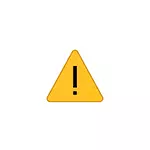
Yn dizze ynstruksje is it ûnmooglik om de flaterflater yn detail te korrigearjen. De koade 10 foar ferskate soarten apparaten yn Windows 10, 8.1 en Windows 7, mei in hege kâns, sil ien fan 'e metoaden it probleem oplosse.
- Ienfâldige manieren om de flaterkoade 10 te korrigearjen
- Flaterkorreksje yn 'e Windows 10, 8.1 en Windows 7-register
- Fideo-ynstruksje
Ienfâldige manieren om de flater "koade 10" te korrigearjen yn 'e Windows 10, 8.1 en Windows 7-apparaatbehearder

Alderearst is it wurdich om de folgjende ienfâldige stappen te besykjen om it probleem te korrigearjen dy't wurdt beskôge:
- As de flater "begjint, is dit apparaat net mooglik" foarkomt yn Windows 10 of 8.1, wylst hy nei it foltôgjen fan it wurk of Sleep-modus, en makket net út, hoe't apparaat oer de folgjende aksjes giet oer de folgjende aksjes.
- Skeakelje de funksje "Fluchstart" út.
- Hânlieding ynstallaasje fan chipset-sjauffeurs, Intel Management Engine (foar Intel Computers and Laptops), Power Management (faak nedich foar laptops). Jo moatte dizze sjauffeurs downloade fan 'e offisjele webside fan' e fabrikant fan 'e fabrikant fan in laptop of moederbord (as jo in PC hawwe) en ynstallearje se manuell. Belangryk: Sels as jo Windows 10 hawwe ynstalleare, en op 'e offisjele webside, moatte sjauffeurs foar de foarige ferzje fan it systeem noch ynstalleare wêze.
- As it probleem mei in USB-apparaat ûntstie, besykje it te ferbinen mei in oare ferbining op in kompjûter of laptop, jo kinne ek in oar soarte fan ferbine (USB 2.0 ynstee fan 3.0 en oarsom) besykje). By it brûken fan USB-Hubs, besykje it apparaat direkt te ferbinen mei de Connector.
- Foar guon apparaten, yn 'e eigenskippen wêryn't der yn' e apparaatbehearder yn 'e apparaatbehear is helpt it tabblêd te ferwiderjen fan' e shutdown fan dit apparaat om enerzjy te besparjen ", tapasse de kompjûter opnij starte.
- Rollback fan apparaatstjoerprogramma. Iepenje de eigenskippen fan it apparaat yn 'e apparaatbehearder, op it tabblêd Bestjoerder, kontrolearje de knop "Rollback". As de knop aktyf is - brûk it dan.
- Upgrade-bestjoerlike bestjoerder. Belangryk: Update is net om te klikken op "Update de bestjoerder" Update "bywurkje (it sil wierskynlik wurde bywurke, sels as it net is), mar download de lêste ferzje fan 'e bestjoerder út it apparaatfabrikant en ynstallearje it.
- In probleemapparaat wiskje yn 'e apparaatbehearder (rjochts klikke op it apparaat - wiskje), en brûk dan de "aksje" item - "Update de apparaatkonfiguraasje" yn it haadmenu fan it dispatcher.
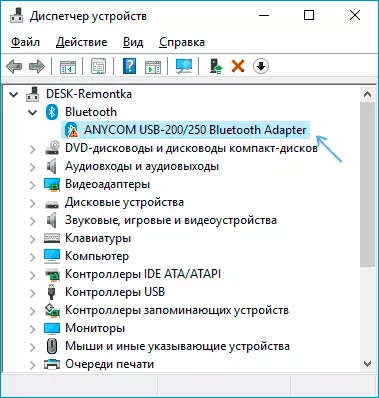
Derneist, as it probleem foarkomt mei in USB-apparaat of Wi-Fi-adapter, is it net regelmjittich (dat kin ferdwine), besykje dizze opsje: Power Supply, klikje op "Folgje it Power-skema" Folgjende Oan 'e hjoeddeistige skema namme, en gean dan nei "Seksje fan Avansearre Power Parameters feroarje.
Betelje yn it folgjende finster omtinken oan 'e parameters fan' e draadloze netwurkadapter (as in probleem mei in Wi-Fi-adapter) en "USB-ynstellingen".
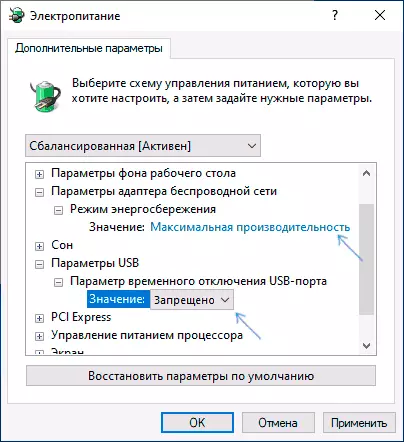
Stel de "maksimale prestaasjes" yn en "ferbean" wearden, lykas yn 'e ôfbylding hjirboppe, en tapje dan de ynstellingen op en starte de kompjûter opnij.
It fixearjen fan 'e flater "Begjin dit apparaat is ûnmooglik" yn' e registerbewurker
De folgjende metoade foar probleemoplossing is om it registerbewurker te brûken. Dêrfoar riede ik oan om in systeemwinningpunt te meitsjen as in reservekopy fan it register fan it register, sille se helpe as der wat mis giet.
It folgjende is in foarbyld fan aksje foar it gefal as in flater direkt in USB-apparaten (of mear sokke apparaten rapporteart), en dan oerienkomt mei oare soarten apparaten wêr't deselde aksjes moatte wurde útfierd as de flater mei koade foarkomt In oar apparaat:
- Rinne de registerbewurker foar dit jo kinne op 'e kaaien drukke Win + R. en ynfiere regedit..
- Gean nei de registersleutel (mappen oan 'e linkerkant) Hlike_ -local_machine \ systeem \ hjoeddeistige komôf \ control \ klasse \ {36FC9e60-c465-11CF-8056-444553540000}
- Yn it rjochter diel fan it registerfinster, wiskje wearden UPPILERS. en LOORFILS. As jo beskikberens hawwe troch te klikken op har mei de juste mûsknop en selektearje "Wiskje".
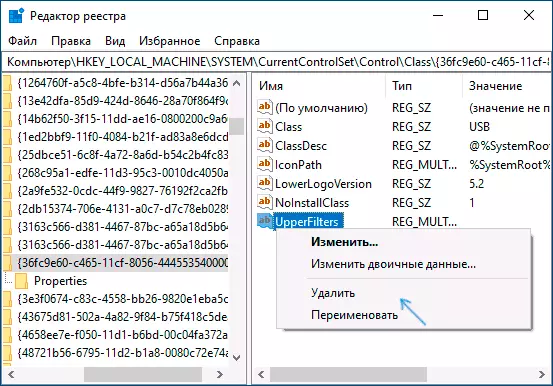
- Yn gefal it probleem mei it USB-ynfierapparaat (mûs, toetseboerd, grafyske tablet en it like), folgje deselde aksjes op in ferlykbere lokaasje yn 'e seksje {745A1725-74D3-11D0-B6FE-00A0C90F57da}.
- Slút it registerbewurker en start de kompjûter opnij.
Opmerking, yn stap 2 oantsjutte I subassion neamd {36FC9E60-C465-11CF-8056-444553540000}, dy't oerienkomt mei USB-kontrôler en konsintratoren. As "begjint it apparaat net mooglik" komt net oerein mei in USB-apparaat, yn deselde registerlokaasje binne d'r de folgjende dielen wêr't de oantsjutte aksjes moatte wurde útfierd:
- 4D36E972-E325-11CE-BFC1-08002Be10318 - Netwurkapten
- 4D36E968-E325-11CE-BFC1-08002Be10318 - Fideokaart
- 4D369C-E325-11CE-BFC1-08002Be10318 - Audio- en fideo-apparaten
- 4D36E96F-E325-11CE-BFC1-08002Be10318 - Mûzen
- 4D36E96B-E325-11CE-BFC1-08002Be10318 - Toetseboerd
- 6BDD1FC6-810F-11d0-be8002-08002be2092F - Kamera's en scanners
- 4D36E967-E325-11CE-BFC1-08002Be10318 - Hurde skiven
- 4D36E96A-E325-11CE-BFC1-08002Be10318 - Controllers fan hurde skiif
- 4D36E9DE-E325-11CE-BFC1-08002Be10318 - Modems
- 4D36E978-E325-11CE-BFC1-08002Be10318 - Seriële en parallelle havens
- 4D36E97B-E325-11CE-BFC1-08002Be10318 - SCSI en oerfalkontrollers
- 4D36E9D-E325-11CE-BFC1-08002Be10318 - systeem banden en brêgen
Nei it meitsjen fan wizigingen, ferjit net oer de kompjûter opnij starte.
Fideo-ynstruksje
As de foarstelde oplossingen net wurke, mar jo hawwe in systeemherstel foar de datum dat jo himsels net sjen litte, kinne jo besykje se te brûken, miskien sil it helpe om it probleem te korrigearjen. As jo Windows 10 ynstalleare hawwe, kinne jo it systeem of automatyske ynstalster ynstelle.
